
Benutzen Sie Applikation > Schnittliniendatei exportieren, um das aktuelle Stickmuster oder markierte Objekte zum Schneiden als SVG- oder EXP-Dateiformat zu exportieren.
|
|
Benutzen Sie Applikation > Schnittliniendatei exportieren, um das aktuelle Stickmuster oder markierte Objekte zum Schneiden als SVG- oder EXP-Dateiformat zu exportieren. |
Mit dem Schnittliniendatei exportieren-Befehl können Sie geschlossene Applikations-, CutWork- und/oder Stickereiformen als SVG- oder EXP-Dateiformat exportieren. Die Schnittdaten umfassen Formen, die die Stoffflicken konturieren, die die Applikation füllen werden. Die Software erlaubt Ihnen, ganze Dateien oder nur markierte Objekte zu exportieren. Exportierte Dateien können in manchen Schneidemaschinen direkt benutzt oder in ein Format wie zum Beispiel FCM konvertiert werden.
Tipp: Der Befehl funktioniert auch für Schriftarten. Sie können ganze Schriftobjekte als Schnittlinien exportieren oder sie zerlegen und als individuelle Buchstaben exportieren.
1Öffnen Sie das zu exportierende Stickmuster. Markieren Sie auf Wunsch das oder die Objekte, das/die Sie exportieren möchten.
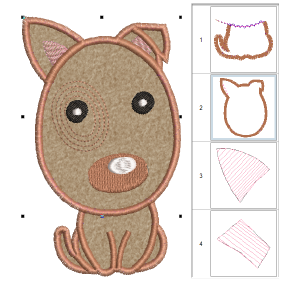
2Klicken Sie auf Schnittliniendatei exportieren oder wählen Sie den Befehl aus dem Datei-Menü aus. Das Dialogfeld wird geöffnet.
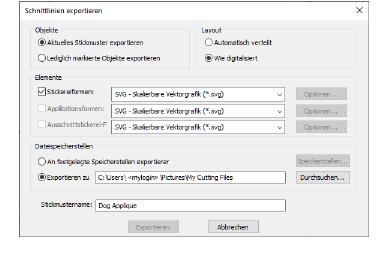
3Einstellungen nach Bedarf anpassen:
|
Einstellung |
Zweck |
|
Objekte |
Wählen Sie, ob das gesamte Stickmuster oder nur markierte Objekt/e exportiert werden sollen. |
|
Layout |
Wählen Sie, ob Schnittlinien ‚wie im Stickmuster digitalisiert‘ exportiert oder durch gleichmäßiges Anordnen getrennt werden sollen. |
|
Elemente |
Wählen Sie, ob nur Applikations-Schnittlinien und/oder Schnittlinien für andere Stickereiformen exportiert werden sollen. |
|
Dateispeicherstellen |
Exportdateien werden standardmäßig in einem Ordner namens ‚Meine Schnittdateien‘ unter dem ‚Bilder‘-Ordner in der Stickmuster-Archiv gespeichert. Dieser Ordner wird beim Exportieren erstellt, wenn er nicht bereits existiert. Alternativ können Sie wie abgebildet für jedes Element separate Export-Speicherorte einrichten: 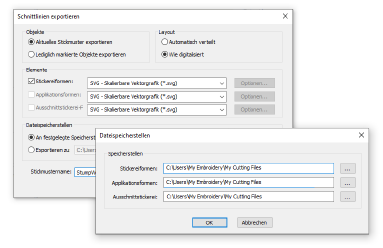
|
|
Motivname. |
Standardmäßig der aktuelle Stickmustername. Dieser kann vor dem Exportieren der Schnittliniendatei geändert werden. Für jedes Element werden separate Dateien exportiert. Der Elementname wird an den Stickdateinamen angehängt – z. B.
|
4Öffnen Sie die Dateien in einem geeigneten SVG-Editor. Brother-Schneidemaschinen verwenden ihr eigenes FCM-Format. Dieses Format kann über ihre kostenlose Online-Konvertierungssoftware erstellt werden. Andere Schneidemaschinen lesen jetzt PES-Dateien. Mehrere Schneidemaschinen erlauben eine Online-Bearbeitung. Wenn Sie sich entschieden haben, das gesamte Stickmuster zu exportieren, müssen Sie die Objekte unter Umständen im Editor zum individuellen Schneiden trennen.
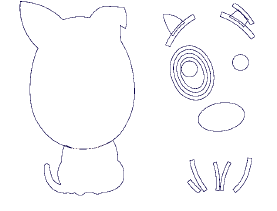
5Applikations-Schnittlinien können auch auf Stickmusterberichte gedruckt werden.
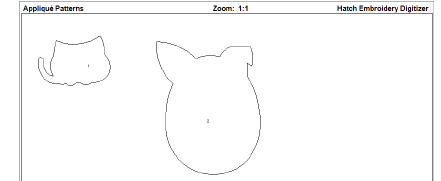
Vergessen Sie nicht, dass die Schnittliniendatei exportieren-Funktion nur mit geschlossenen Objekten funktioniert. Wenn Ihr Stickmuster offene Objekte enthält, erhalten Sie unter Umständen nicht das gewünschte Ergebnis. Eine mögliche Lösung ist die Benutzung der Verschweißen-Funktion, um Objekte zu einer einzigen geschlossen Kontur zu fusionieren.